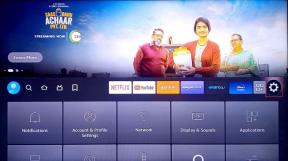כיצד לכבות מקשים דביקים ב-Windows 11
Miscellanea / / November 29, 2021
מקשים דביקים היא תכונה של Windows המאפשרת לך ללחוץ על מקש במקום שילובי מקשים המשמשים כקיצורי מקשים. זה שימושי עבור אנשים שאינם יכולים ללחוץ ולהחזיק שניים או יותר מקשים בו-זמנית. כאשר תכונת המקשים הדביקים כבויה, אתה יכול להעתיק על ידי לחיצה על CTRL + C בו-זמנית, אך כאשר היא מופעלת, אתה יכול להעתיק על ידי לחיצה על CTRL, שחרור, ולאחר מכן לחיצה על C. משתמשים רבים, לעומת זאת, רוצים להשאיר אותו מושבת, או כדי לשמור על המצב הקיים או בגלל שהם עלולים להפעיל אותו בטעות. היום, נלמד אותך כיצד לכבות או להשבית מקשים דביקים ב-Windows 11.

תוכן
- כיצד לכבות מקשים דביקים ב-Windows 11
- שיטה 1: דרך הגדרות Windows
- שיטה 2: דרך לוח הבקרה
כיצד לכבות מקשים דביקים ב-Windows 11
ישנן שתי שיטות שבהן אתה יכול להשבית מפתחות דביקים ב-Windows 11.
שיטה 1: דרך הגדרות Windows
אתה יכול להשבית מקשים דביקים ב-Windows 11 דרך אפשרות הנגישות באפליקציית ההגדרות, באופן הבא:
1. ללחוץ מקשי Windows + X יחד כדי לפתוח את קישור מהיר תַפרִיט.
2. בחר הגדרות מהתפריט.
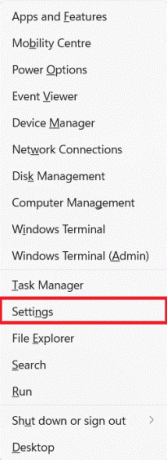
3. לאחר מכן, לחץ על נְגִישׁוּת מהחלונית השמאלית.
4. לחץ על מקלדת תַחַת אינטראקציה סעיף, כפי שמוצג מודגש.
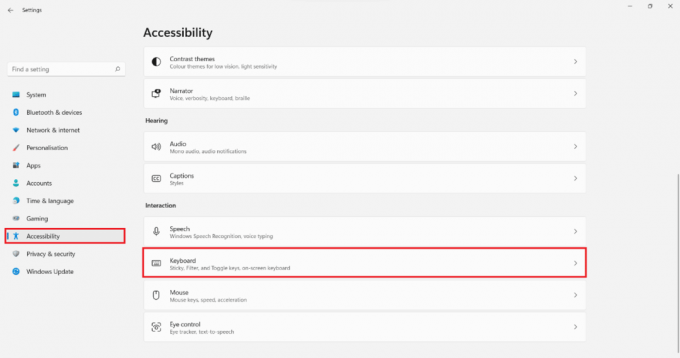
5. כעת, כבה את המתג עבור מפתחות דביקים אוֹפְּצִיָה.
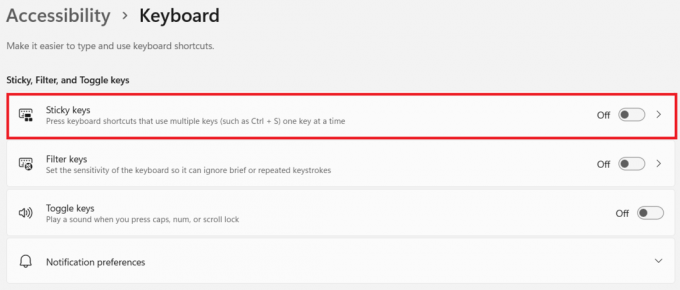
טיפ מקצוען: אתה יכול ללחוץ על אריח מפתחות דביקים כדי להתאים אישית את תכונות המפתח Sticky.
קרא גם:קיצורי מקשים של Windows 11
שיטה 2: דרך לוח הבקרה
בצע את השלבים המפורטים להלן כדי להשבית מקשים דביקים ב-Windows 11 דרך לוח הבקרה:
1. הקלק על ה סמל חיפוש וסוג לִשְׁלוֹטלוּחַ.
2. לאחר מכן, לחץ על לִפְתוֹחַ כפי שמוצג.
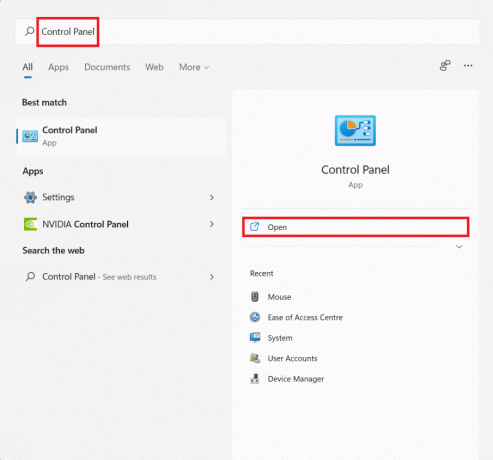
3. כאן, בחר קַלוּתשל מרכז הגישה.
הערה: ודא שאתה בפנים אייקונים גדולים מצב צפייה. כדי לשנות את מצב הצפייה, לחץ על הצג לפי ובחר אייקונים גדולים.
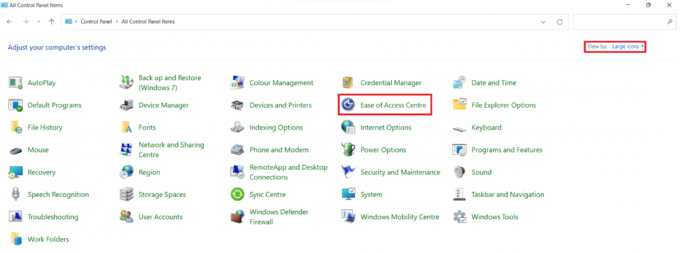
4. לאחר מכן, לחץ על הפוך את המקלדת לקלה יותר לשימוש כפי שמתואר להלן.
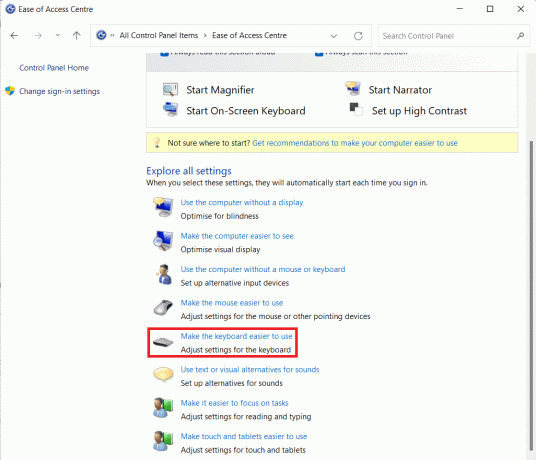
5. בטל את הסימון בתיבה המסומנת הפעל את המקשים הדביקים.
6. לבסוף, לחץ על החל > אישור כדי לשמור שינויים אלה.

מוּמלָץ:
- תיקון תמונת Steam נכשלה בהעלאה
- כיצד להפעיל מצב אלוהים ב-Windows 11
- כיצד להסתיר קבצים ותיקיות אחרונות ב- Windows 11
אנו מקווים שמצאתם את המאמר הזה מעניין ומועיל לגביו כיצד לכבות מקשים דביקים ב-Windows 11. אתה יכול לשלוח את ההצעות והשאילתות שלך בקטע התגובות למטה. הישאר מעודכן לטיפים וטריקים אחרים של Windows 11!